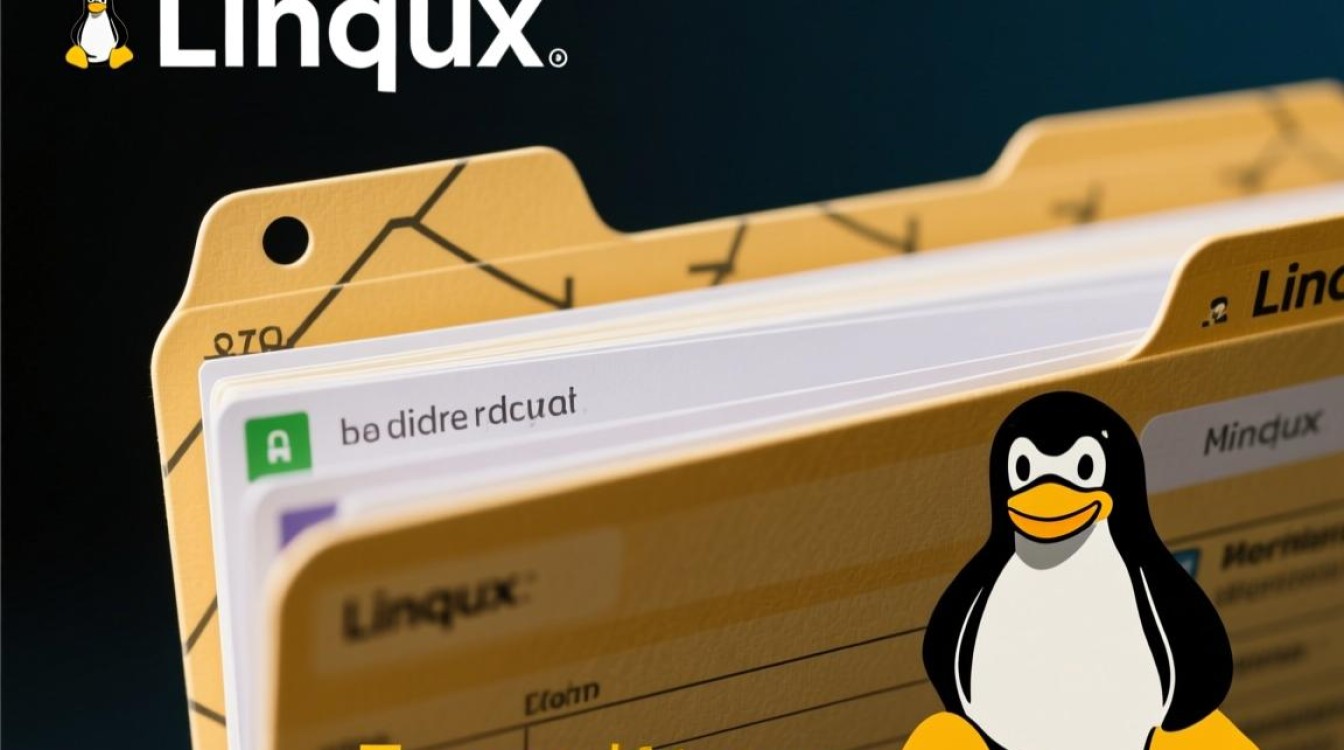在数字化办公环境中,打印需求始终是不可或缺的一环,许多用户会思考一个常见问题:服务器能安装打印机吗?答案是肯定的,但这一操作并非简单的硬件连接,而是涉及系统配置、网络架构和权限管理的综合技术过程,本文将详细解析服务器安装打印机的可行性、具体场景、实施步骤及注意事项,帮助读者全面了解这一功能的应用价值。

服务器安装打印机的可行性原理
从技术角度看,服务器作为网络中的核心节点,具备安装和管理打印机的硬件与软件基础,操作系统如Windows Server、Linux等均内置打印服务组件,允许用户将打印机连接至服务器,并通过网络共享给其他设备使用,这种模式的核心优势在于集中化管理,尤其适用于企业级环境,能够统一控制打印任务、驱动程序和维护策略,避免因多设备分散管理导致的资源浪费和效率低下。
常见应用场景
-
企业集中打印
在中大型企业中,通过服务器管理打印机可实现部门间的资源共享,财务部门将票据打印机连接至服务器,其他授权员工可远程提交打印任务,既提升了设备利用率,又保障了敏感文档的安全管控。 -
无本地打印机的终端设备
对于瘦客户机、云桌面或移动设备等不具备本地打印接口的终端,通过服务器共享打印机是实现打印功能的最直接方式,用户只需通过网络连接至服务器的打印队列,即可完成文档输出。 -
特殊功能打印支持
部分专业打印机(如标签打印机、大型绘图仪)需要特定驱动或配置支持,将其安装于服务器后,可确保所有客户端调用统一的打印环境,避免因驱动版本差异导致的兼容性问题。
实施步骤详解
-
硬件连接与基础配置
首先将打印机通过USB、网络或并行接口连接至服务器,若为网络打印机,需确保服务器与打印机处于同一局域网,并能通过IP地址通信,对于本地连接的打印机,需安装对应的硬件驱动程序。
-
启用打印服务功能
以Windows Server为例,需通过“服务器管理器”添加“打印和文件服务”角色,确保系统支持打印共享功能,在Linux系统中,则需配置CUPS(Common UNIX Printing System)服务,并设置打印机队列。 -
设置共享与权限管理
在操作系统中将打印机设置为共享状态,并定义访问权限,可指定用户组或个人用户拥有打印、管理或删除文档的权限,避免未授权访问带来的安全风险。 -
客户端连接与测试
客户端设备可通过“添加打印机”功能,搜索服务器上的共享打印机,或手动输入服务器名称及打印机队列完成连接,建议在客户端安装与服务器一致的驱动程序,确保打印效果稳定。
注意事项与最佳实践
-
性能考量
服务器的打印任务处理能力受硬件性能影响,若打印任务频繁且数据量大,需确保服务器具备足够的CPU、内存和带宽资源,避免成为网络瓶颈。 -
安全防护
打印服务可能成为安全漏洞的入口,建议定期更新打印驱动程序,启用防火墙规则限制非必要访问,并启用日志审计功能,监控打印任务的使用情况。
-
驱动程序兼容性
不同操作系统版本的客户端可能需要对应驱动,建议在服务器上建立驱动库,或通过组策略统一推送客户端驱动,简化维护流程。 -
备份与容灾
对于依赖服务器打印的关键业务场景,需考虑打印队列的备份方案,配置双服务器热备,或定期导出打印配置,确保在服务器故障时能快速恢复服务。
替代方案对比
虽然服务器安装打印机具有集中化优势,但在某些场景下,直接连接网络打印机或使用云打印服务可能更灵活,小型办公室可通过路由器直接共享网络打印机,无需额外占用服务器资源;而远程办公场景下,Google Cloud Print等云服务则能突破地域限制,实现跨设备打印。
服务器安装打印机不仅是可行的,更是企业实现高效、安全打印管理的有效手段,通过合理的规划与配置,可充分发挥服务器的集中管理优势,同时结合实际需求选择合适的部署方案,从而在成本与效率之间取得最佳平衡。